Hai letto che puoi giocare ai tuoi titoli preferiti Xbox su PC Windows, ma non sai come configurare correttamente il controller?
Ebbene, permettici di dirti una cosa: non sei il solo!
Sebbene sia teoricamente piuttosto semplice, infatti, giocare su PC Windows con il controller Xbox richiede un po' di dimestichezza nel configurare il dispositivo di gioco Xbox.
In questa guida, però, abbiamo voluto finalmente spiegare in modo chiaro e semplice come sia possibile, permettendoti di giocare ai tuoi titoli preferiti sul notebook o sul PC desktop, con la stessa praticità della console.
Cominciamo subito!
Indice dei contenuti
Cosa ti serve per giocare su PC Windows con il controller Xbox
Per prima cosa, è bene cercare di comprendere che cosa ti serve per giocare su PC Windows con il controller Xbox.
Gli ingredienti sono pochi, ma importanti.
Per prima cosa, tieni a portata di mano il controller Xbox e, se ritieni di voler giocare tramite cavo USB, anche il relativo cavo di connessione.
Quindi, assicurati di aver scaricato sul tuo notebook l’app di Xbox. Noi giocheremo con il Game Pass, il conveniente programma di abbonamento di Microsoft per chi vuole provare centinaia di titoli a prezzo fisso.
Se non sai di cosa si tratta, ti consigliamo di recuperare la nostra guida (la trovi qui e non devi perdertela!).
Se non hai ancora l’app per Windows, qui la puoi scaricare sul sito Microsoft. La procedura è semplicissima: basta cliccare su Scarica l’app e seguire le poche istruzioni di installazione.
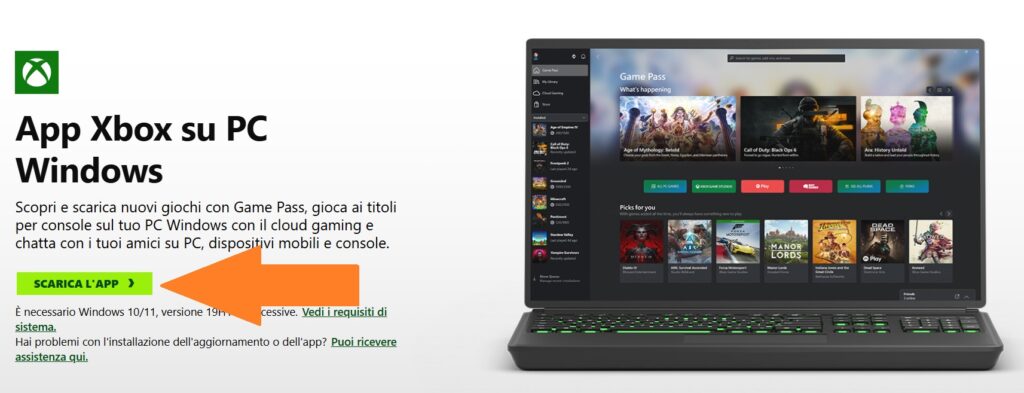
E una volta scaricata?
Se nel tuo PC c’è già attivo un account Microsoft, non devi fare nulla. L’app sarà infatti in grado di capire se hai già attivo un abbonamento Game Pass o altro profilo su Xbox, e ti autenticherà automaticamente. Comodo, no?
Collegare il controller Xbox al PC Windows tramite Bluetooth
Ok, è tutto molto semplice ma… ora?
Ti diciamo subito che hai tre strade per collegare il controller Xbox al PC Windows:
- Bluetooth
- Wireless
- Cavo USB.
Di tutte e tre, la più pratica è quella di usare il Bluetooth.
Prima di capire come fare, affrontiamo il nostro quotidiano elefante nella stanza.
Uno dei problemi più frequentemente lamentati dagli utenti Xbox che vogliono usare lo stesso controller per giocare su console e per giocare su PC Windows è dato dalla difficoltà di dover configurare ogni volta il controller su diversi dispositivi.
In particolare, seguendo le istruzioni che puoi trovare sul sito di Microsoft Xbox ti viene consigliato questo:

Se però segui questa indicazione, quello che succede è che la tua console Xbox si accenderà. Una bella seccatura, perché dovrai spegnerla manualmente per lasciare poi acceso il solo controller e seguire i passi successivi.
Se poi vai a dare uno sguardo ai forum su Reddit o su altre community, troverai soluzioni fantasiose per evitare questo disagio, come staccare la console dall’alimentazione elettrica.
Ebbene, non c’è bisogno di fare tutto questo.
Tutto quello che devi fare è infatti premere il pulsante Associa che trovi nella parte superiore del controller (quello tra i pulsanti LB e RB).
Dopo qualche secondo, il pulsante Xbox dovrebbe iniziare a lampeggiare.
A questo punto, nel PC Windows 10, premi il pulsante Start -> Impostazioni -> Dispositivi -> Bluetooth e altri dispositivi.
Se hai Windows 11 premi invece Impostazioni -> Bluetooth e dispositivi.
Quindi, attiva Bluetooth e automaticamente il PC dovrebbe riconoscere il controller.
Se non dovesse riuscirci, clicca su Aggiunti Bluetooth o un altro dispositivo -> Bluetooth (in Windows 11 -> Aggiungi dispositivo).
Seleziona il Controller Wireless per Xbox e conferma l’associazione.
A questo punto potrai finalmente iniziare a giocare su PC Windows con il tuo controller Xbox sull’app che hai scaricato prima.
Quando hai finito la tua sessione di gioco, non devi far altro che spegnere il controller tenendo premuto il pulsante Xbox per 5-10 secondi.
Collegare il controller Xbox al PC Windows in modalità wireless
Una modalità alternativa di gioco è rappresentata dal collegamento del controller Xbox al PC Windows in modalità wireless.
Per riuscirci devi naturalmente aver bisogno dell’adattatore wireless Xbox per Windows, salvo il caso in cui il PC non ne sia dotato di uno integrato.
Collega dunque l’adattatore wireless per Xbox al PC e poi associa l’adattatore nel modo che abbiamo già avuto modo di vedere qualche riga fa.
Collegare il controller Xbox al PC Windows tramite cavo USB
Se preferisci, puoi anche giocare collegando il controller Xbox al PC Windows tramite cavo USB.
Per farlo, collega l’estremità del cavo di ricarica micro USB alla parte superiore del controller e l’altra estremità al PC.
Windows dovrebbe essere in grado di rilevare subito il controller dopo il collegamento. In caso contrario premi il pulsante Xbox sul controller.




